LDAPサーバーを登録する
LDAPサーバーが導入されている環境では、サーバーに登録されているファクス番号やEメールアドレスを本製品側の操作で検索して宛先指定したり、本製品のアドレス帳にコピーしたりできます。
LDAPサーバーは最大5つまで登録できます。なお、登録はリモートUIを使って行います。
|
メモ
|
動作環境本製品が使用できるLDAPサーバーはWindows Server 2003/Server 2008のActive Directoryです。
本製品とLDAPサーバー間の通信はLDAPv3で行います。
本製品とLDAPサーバーの間でやりとりされるデータがテキスト形式の場合、文字コードはUTF-8に対応しています。
|
1
リモートUIを起動し、管理者モードでログインします。
2
[設定/登録]をクリックします。
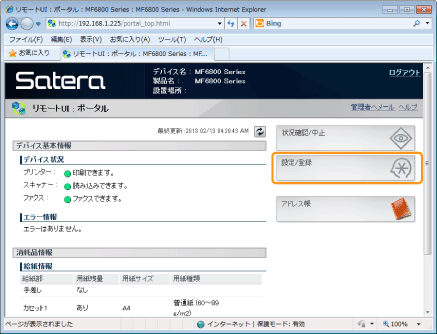
3
[ネットワーク設定]→[LDAPサーバーの登録]をクリックします。
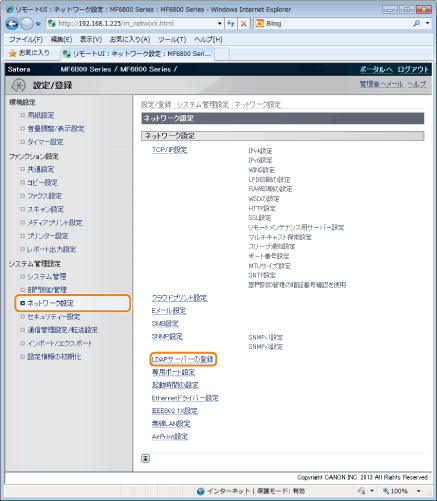
4
[新規登録]をクリックします。
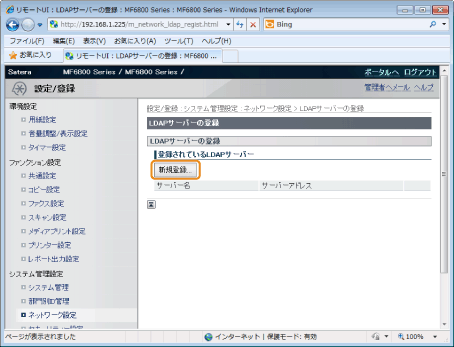
登録済みのサーバー情報を編集するとき
[サーバー名]の一覧でリンク箇所をクリックします。
登録済みのサーバーを削除するとき
削除したいサーバーの右側にある[削除]をクリックします。
5
必要な情報を入力し、[OK]をクリックします。
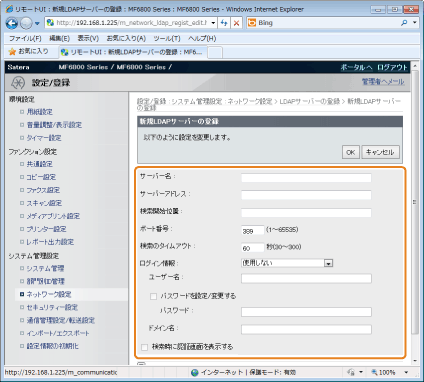
|
[サーバー名]
|
LDAPサーバーに付ける名称を24文字以内で入力します。
|
|
[サーバーアドレス]
|
LDAPサーバーのIPアドレスまたはホスト名を、半角47文字以内で入力します。
|
|
重要
|
[サーバーアドレス]とDNSについて本製品からLDAPサーバーに宛先検索を行った際にエラーが発生しないよう、次のことにご留意ください。
ホスト名を入力する場合
DNSサーバーが利用できることを確認してください。 IPアドレスを入力する場合
利用できるDNSサーバーが正引きだけに対応しているときは、[ログイン情報]で[使用しない]または[使用する]を選んでください。[使用する(セキュリティー認証)]を選ぶときは、DNSサーバーが逆引きに対応していることを確認してください。 |
|
[検索開始位置]
|
ディレクトリー情報ツリー(DIT)のどこから検索を始めるかを指定します。省略した場合は自動で任意の位置から検索を開始します。
文字の種類に応じて最大120文字まで入力できます。
入力するときは、「DC=」にActive Directoryのドメイン名のドット「.」で区切られた文字列(ホスト名)を追加したものを、先頭から順にカンマ「,」で区切ります。例えばドメイン名が「john.example.com」のときは、「DC=john,DC=example,DC=com」のように入力します。
入力例:DC=john,DC=example,DC=com
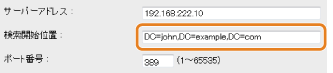 |
||||||
|
[ポート番号]
|
LDAPサーバーとの通信で使用するポート番号を入力します。
|
||||||
|
[検索のタイムアウト]
|
最長何秒間検索を続けるかを30~300秒の範囲で指定します。
|
||||||
|
[ログイン情報]
|
LDAPサーバーの認証の種類に応じて[使用しない]、[使用する]または[使用する(セキュリティー認証)]を選びます。[使用する]または[使用する(セキュリティー認証)]を選ぶときは、認証するユーザー名やパスワードの設定を行います。
|
||||||
|
[ユーザー名]
|
LDAPサーバーに登録された本製品のユーザー名を入力します。文字の種類に応じて最大120文字まで入力できます。
[ログイン情報]で[使用する]を選んだときは、「(Windowsのドメイン名)\(Windowsのユーザー名)」の形式で入力します(入力例:example\user1)。
[使用する(セキュリティー認証)]の場合は、Windowsのユーザー名をそのまま入力します(入力例:user1)。
|
||||||
|
[パスワードを設定/変更する]
|
パスワードを指定するときは、チェックマークを付けて[パスワード]を半角24文字以内で入力します。
|
||||||
|
[ドメイン名]
|
[ログイン情報]で[使用する(セキュリティー認証)]を選ぶときは、Active Directoryのディレクトリーツリー名を半角120文字以内で入力します。
入力例:example.com
|
||||||
|
[検索時に認証画面を表示する]
|
検索実行時にユーザー名とパスワードの入力を要求するときは、チェックマークを付けます。
チェックマークを外したときは、[ユーザー名]と[パスワード]の入力内容を使って認証します。 |